
时间:2020-11-04 13:21:44 来源:www.win10xitong.com 作者:win10
我们最常用的系统就是win10系统,因为它非常优秀使用非常方便。但即便如此,我们在使用过程中还是会或多或少遇到一些比如Win10如何隐藏硬盘分区的问题。但是我们不需要惊慌,要是遇到了Win10如何隐藏硬盘分区问题我们就一起来学习解决他的方法。如果我们希望自己能够掌握更多的相关能力,这次可以跟着小编的指导自己来解决Win10如何隐藏硬盘分区的问题,我们可以按照这个流程:1、右键点击"此电脑"然后选择管理。2、打开管理界面后,点击"磁盘管理",然后右键点击要隐藏的磁盘,选择"更改驱动器号和路径"就完美的搞定了。Win10如何隐藏硬盘分区的问题到底该怎么弄,我们下面一起就起来看看它的具体解决手段。
具体隐藏方法如下:
第一步:右键点击"此电脑"然后选择管理。
第二步:打开管理界面后,点击"磁盘管理",然后右键点击要隐藏的磁盘,选择"更改驱动器号和路径";如图所示:
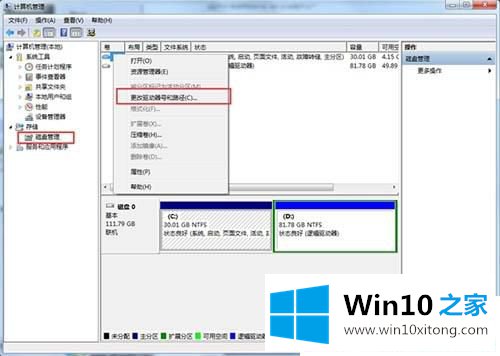
第三步:这时会出现一个界面,点击"删除"按钮;如图所示:
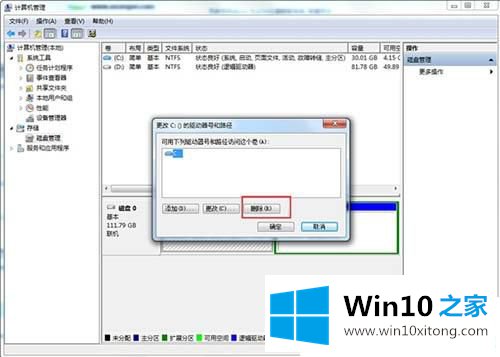
第四步:这时系统又会出现提示,因为没有驱动器号后,磁盘会被隐藏,所以你要是在该盘有程序,那么会就无法运行,确定没有后,按是;如图所示:
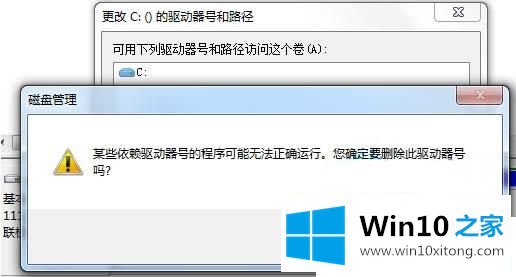
第五步:确定后,操作就完成了,再打开计算机,已经无法看到G盘,当然现在也不能往里面存文件,如果想要显示的话回到磁盘管理,重新为该磁盘指定一个盘符即可,不会损失文件!
关于Win10如何隐藏硬盘分区的方法就为大家介绍到这里啦,有同样需要的用户可以按照上面的方法来操作哦。
解决Win10如何隐藏硬盘分区的问题还是很简单的,只需要按照上面的方法一步一步的操作即可。希望这篇文章对大家有所帮助,多谢支持。